基于CodeArts IDE Online开发并发布WeLink应用
本实践主要介绍如何在CodeArts IDE Online中快速开发、发布WeLink应用。
操作步骤
- 注册和安装WeLink。
在手机应用市场上搜索找到“WeLink”并安装。

- 创建WeLink应用。
- 准备We码小程序开发环境。
- 登录到CodeArts IDE Online控制台,单击“新建实例”。
如果提示未开通则根据提示跳转至开通页面完成服务开通。
- 在“基础配置”页面,填写相关信息(其中,“技术栈”项选择“NodeJS”),单击“下一步”。

- 进入“工程配置”页面,选择we码的模板工程(模板名以wecode开头)。

- 配置完成后,单击“确定”,实例开始启动,浏览器会自动跳转到IDE实例。
- 登录到CodeArts IDE Online控制台,单击“新建实例”。
- 开发、预览We码小程序。
- 登录WeLink。
- IDE实例启动后,会自动加载“WECODE TOOLKIT”插件,第一次启动时会要求用户登录,使用手机WeLink扫描右上角二维码即可登录。
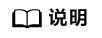
在手机上安装WeLink后,使用WeLink扫描二维码完成WeLink账号登录,扫码之后单击“允许登录”。

- 登录成功后,“WECODE TOOLKIT”插件显示WeLink开发者注册名。

- IDE实例启动后,会自动加载“WECODE TOOLKIT”插件,第一次启动时会要求用户登录,使用手机WeLink扫描右上角二维码即可登录。
- 编写程序代码
使用CodeArts IDE Online实例可以编写程序逻辑代码,实现代码编写、语法高亮、自动补齐、语法校验、命令行访问等各种操作。

- 调试代码
-
程序开发完毕,通过使用“WECODE TOOLKIT”插件,CodeArts IDE Online中开发的We码小程序可被上传到临时仓库,并可以预览。
- 单击“Preview/Upload”,在“My Apps”列表中,选择刚刚新建的WeLink应用,并单击“Attach”。
图3 “WECODE TOOLKIT”插件中上传预览

- 等待We码小程序上传至临时仓库后,可通过手机端WeLink扫码预览。
图4 “WECODE TOOLKIT”插件中扫描二维码以预览

- 打开手机WeLink扫码后,手机上就可以看到该应用的预览版。
图5 We码小程序预览

- 单击“Preview/Upload”,在“My Apps”列表中,选择刚刚新建的WeLink应用,并单击“Attach”。
- 登录WeLink。
- 发布We码小程序。
通过CodeArts IDE Online上的“WECODE TOOLKIT”插件,可以将编写调试完毕的We码小程序上传发布到WeLink应用市场(这样手机上的WeLink应用可以搜索并安装这个已经发布的We码小程序)。
单击“Upload”,将We码小程序发布到云端的发布仓库,然后进入“版本与发布”页面,单击“提交审核”,准备正式发布。











